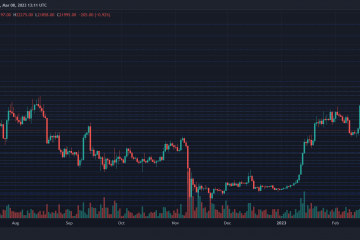Tässä viestissä näytämme, kuinka löydät BitLocker-palautusavaimen BitLocker-salatulle levylle tallentamalla se paikallisesti Microsoft-tilin tai Azure Active Directory-tilin avulla. Salatun tietoaseman käyttämiseen tarvitaan BitLocker-palautusavain. 48-numeroinen salasana voi auttaa sinua avaamaan aseman lukituksen. On aina hyvä idea varmuuskopioida BitLocker Drive Encryption Recovery Key-avain, sillä siitä voi olla hyötyä, jos kadotat sen. Tässä artikkelissa keskustelemme siitä, kuinka saat BitLocker-palautusavaimesi Windows 11/10-tietokoneeseen.
Etsi BitLocker-palautusavain avaintunnuksella Windows 11:ssä
BitLocker, niille teistä, jotka eivät tiedä, on sisäänrakennettu ominaisuus, joka auttaa Windows-käyttäjiä salaamaan ja suojaamaan tietoasemansa, jolloin vain valtuutetut henkilöt voivat käyttää sitä. Siksi kaikki, joilla ei ole lupaa käyttää BitLocker-salattua taltiota, kohtaavat rajoituksia yrittäessään kirjautua sisään. Jos BitLocker-salattu laitteesi on synkronoitu Microsoft-tilisi kanssa, voit käyttää kyseistä Microsoft-tiliä missä tahansa muussa laitteessa löytääksesi kadonneen BitLocker-palautusavaimen.
Voit noutaa BitLocker-palautusavaimen useilla tavoilla.. Katsotaanpa niitä.
Löydät BitLockerin palautusavaimen avaintunnuksella Windows 11:ssä:
Paina Windows +’I’-näppäinyhdistelmää ja avaa Windowsin asetukset. Valitse vasemmalla olevasta välilehtien luettelosta”Privacy & Security”Napsauta Laitteen salaus.Jos Microsoft-tilisi ei ole kirjautunut sisään, sinua pyydetään tee niin Kun olet kirjautunut sisään, napsauta”BitLocker Drive Encryption”-vaihtoehtoa. Tämä avaa erillisen asetussivun samalla nimellä.Tässä näet kaksi vaihtoehtoa, joilla voit varmuuskopioida BitLockerin palautusavaimen.Yksi on tallentaa se paikallisesti tietokoneesi asemalla olevaan tiedostoonToinen on tulostaa avain.
Voit myös kytkeä USB-aseman tietokoneeseesi ja kopioida avaimen tiedoston, jos et halua tallentaa sitä tietokoneellesi.
Kun olet tallentanut tekstitiedoston, avaa se ja vieritä alas etsiäksesi palautusavaimen.
Tällä tavalla löydät palautusavaimen.
Voit myös etsiä BitLocker-palautusavaimen Azure Active Directory-tilisi avulla. Tämä tapaus koskee hyvin työ-tai koulutarkoituksiin luotuja ja kirjautuneita Microsoft-tilejä, joissa BitLocker-palautusavain saattaa sijaita kyseisen organisaation Azure AD-tilillä. Suora pääsy siihen on epätodennäköistä, jolloin sinun on otettava yhteyttä järjestelmänvalvojaan.
Lue: BitLocker-aseman valmistelutyökalun käyttäminen komentokehotteen avulla
Vaihtoehtoisesti voit hankkia sen myös Microsoft-tilisi kautta. Microsoft-tililläsi on paikka, johon tämä palautusavain on tallennettu ja josta sen voi hakea. Sinun tarvitsee vain käydä tässä microsoft.com-linkissä ja kirjautua sisään Microsoft-tilillesi. Löydät BitLocker-palautusavaimet-nimisen osion, jossa on yksi tai useampia avaimia sen mukaan, kuinka monta tietokonetta olet synkronoinut Microsoft-tilisi.
Lue: Miksi Microsoft tallentaa Windows Device Encryption Key to OneDrive
Onko BitLockerin palautusavain sama kuin palautusavaimen tunnus?
Yleinen epäily BitLockerista on, onko palautusavain sama kuin palautusavaimen tunnus. ja vaikka ne kuulostavat samalta, ero on hyvin merkittävä. Palautusavaimen tunnus on todellisen palautusavaimen tunniste. Tietokoneellasi näkyvän avaintunnuksen on vastattava oikeaa avaimen tunnusta, jotta voit selvittää, mikä on oikea palautusavain, jolla pääset käyttämään BitLocker-asemaasi.
Miten voin avata BitLockerin ilman avain?
Jos BitLockerin käyttäminen avaimen kautta häiritsee sinua, tai mikä vielä pahempaa, sinun on löydettävä avaimesi, voit yrittää palauttaa salasanan BitLockeriin. Näihin tarkoituksiin voit käyttää salasanan palautustyökaluja, kuten BitCracker, Elcomsoft Distributed Password Recovery, Passware Kit jne. Ennen kuin teet sen, sinun tulee kuitenkin tyhjentää kaikki mahdolliset salasanat, jotka olet saattanut säilyttää BitLockeria varten.
Lue: Palauta tiedostot ja tiedot BitLocker-salatusta asemasta, josta ei ole pääsyä
Toivottavasti tämä viesti poisti epäilyksesi BitLocker-palautusavaimen löytämisestä.